На работния плот на Cinnamon много уникални функциикоито го правят полезен. Една от най-добрите функции, която има, е „бюрото“, тъй като позволява на потребителите да добавят персонализирани функции към работното ви пространство. В този списък ще разгледаме горните десклети за работния плот на Cinnamon. Ще разгледаме също как да ги инсталирате в системата и да ги активирате също.
Забележка: За да използвате десклетите от този списък, ще трябва да използвате версия 3.4 на Cinnamon или по-нова, така че не забравяйте да актуализирате, преди да се опитате да инсталирате някой от тях!
1. Google Календар

Google Календар е удобен, особено за заетихората, обаче, е доста досадно да се отварят раздели на браузъра за достъп до него. Оттук идва бюрото на Google Календар за Cinnamon. Тя ви позволява да преглеждате предстоящите си събития направо от работния плот.
Бюрото работи с помощта на инструмент от командния ред (gcalcli) за изтегляне на вашите данни от Google. Работи на Cinnamon версия 3.4 - 3.8.
Инсталиране - Google Календар
Приложението за бюлетин на Google Календар е нанай-горе в списъка на уебсайта на подправките. Въпреки популярността си, това не е един от десклетите по подразбиране, който можете да настроите без да инсталирате. В резултат на това, ако искате да го използвате, първо трябва да го настроите. Най-бързият начин за инсталиране на бюрото на Google Календар на Cinnamon е чрез командния ред. Отворете терминал и въведете четирите команди по-долу, за да работи.
cd ~/.local/share/cinnamon/desklets/ wget https://cinnamon-spices.linuxmint.com/files/desklets/[email protected] unzip [email protected] rm [email protected]
2. Дисково пространство
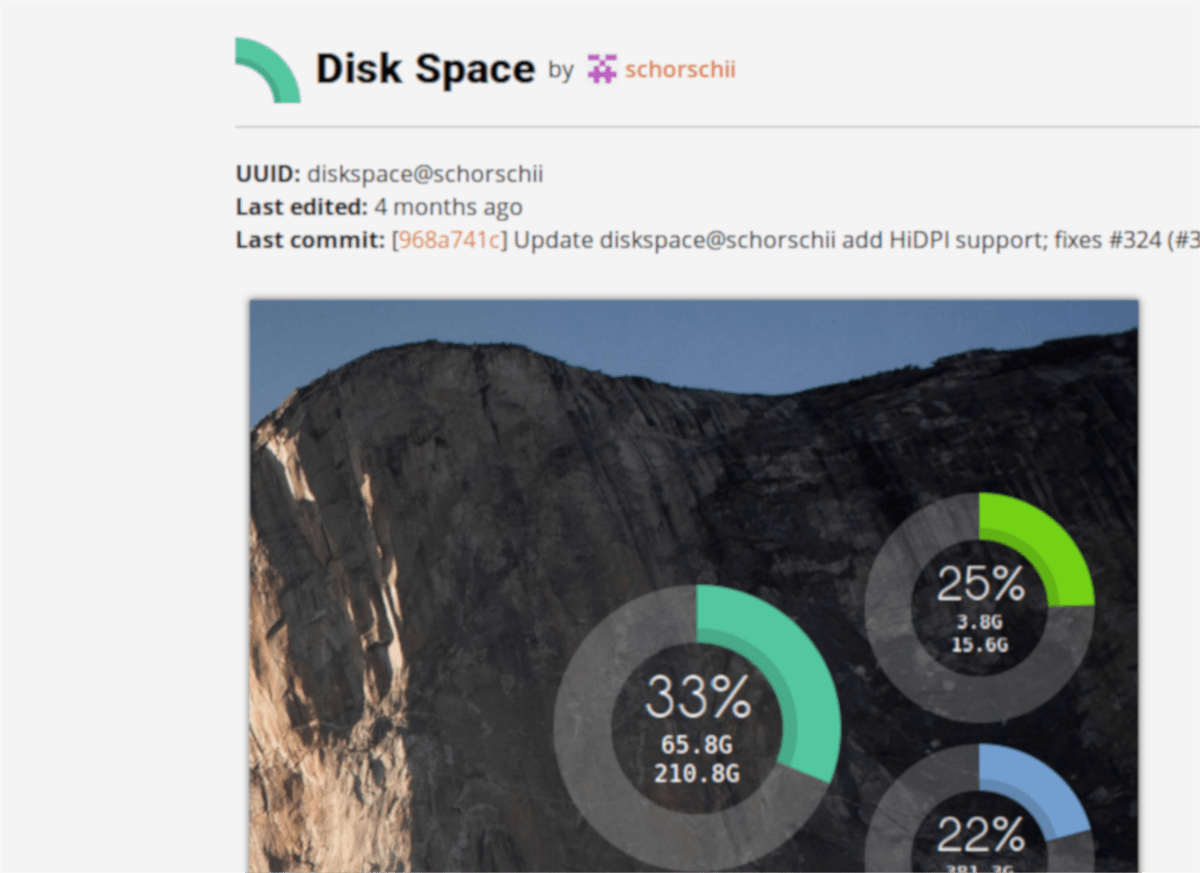
Вие сте типът човек, който обича да пазипроследяване на оставащото място на твърдия ви диск или RAM памет? Вместо да отваряте терминален прозорец и да се разхождате с командния ред, помислете за инсталиране на бюрото Disk Space за Cinnamon.
С Дисково пространство ще можете да видите точнотоизползване на файловата система за твърдия диск на вашата система (начало / корен). Ще можете също да проследявате колко физическа оперативна памет се използва, нали на работния плот на Cinnamon!
Инсталиране - Дисково пространство
Ако искате да получите ръце на дисковото пространствобюро за Cinnamon, трябва да го инсталирате през магазина за подправки или да изтеглите пакета на ръка. Отворете терминал и въведете всяка от командите по-долу, една след друга.
cd ~/.local/share/cinnamon/desklets/ wget https://cinnamon-spices.linuxmint.com/files/desklets/[email protected] unzip [email protected] rm [email protected]
3. Настолен калкулатор
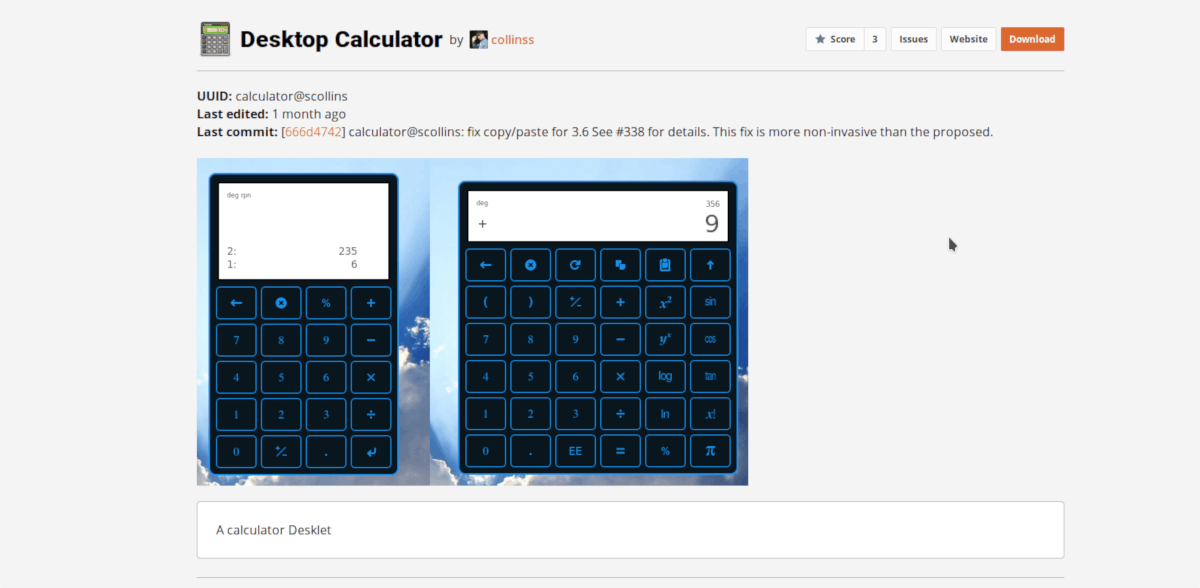
Този аплет е точно както звучи: това е джаджа за работния плот на Cinnamon, която ви предоставя наличен калкулатор и седене на работния плот. Той може да направи всички изчисления, които очаквате от калкулатор, като разделяне, умножение, проценти и т.н.
Ако сте като мен и винаги намирате, че отваряте калкулатори много в Cinnamon, вместо това инсталирайте Desktop Calculator. Ще спестите време, да не говорим, това е законно голям калкулатор!
Инсталиране - Калкулатор за десктоп
Искате да проверите калкулатор за настолни компютри? Ако е така, стартирайте любимото си приложение за терминал и въведете тези четири бързи команди. След това ще можете да го добавите на работния плот и да го използвате!
cd ~/.local/share/cinnamon/desklets/ wget https://cinnamon-spices.linuxmint.com/files/desklets/[email protected] unzip [email protected] rm [email protected]
4. Тикер за криптовалути
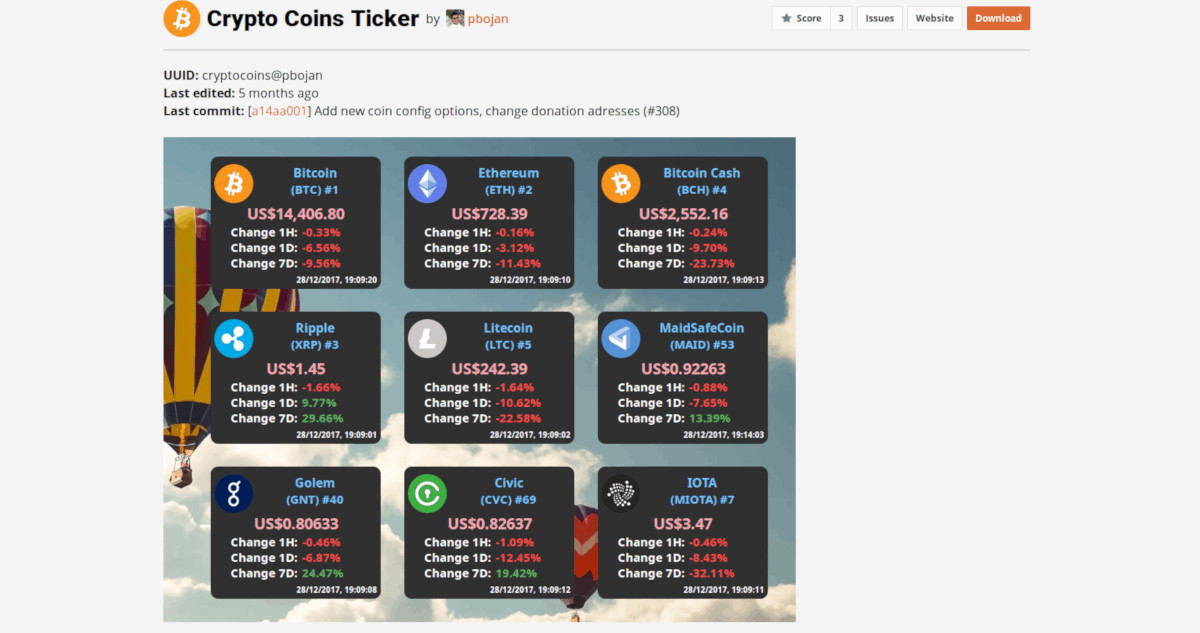
Тези, които са обсебени от проследяване на ценитеот различни криптовалути ще харесат криптовалутите. Това е бюро, който ви позволява да показвате текущата стойност от над 220+ монети, както и промени в цените през часа, деня и седмицата.
Инсталиране - крипто монети
Вземете най-новата версия на Crypto Coins Ticker и я инсталирайте на работната си среда на Cinnamon, като въведете следните команди в терминална сесия.
cd ~/.local/share/cinnamon/desklets/ wget https://cinnamon-spices.linuxmint.com/files/desklets/[email protected] unzip [email protected] rm [email protected]
5. Забележка
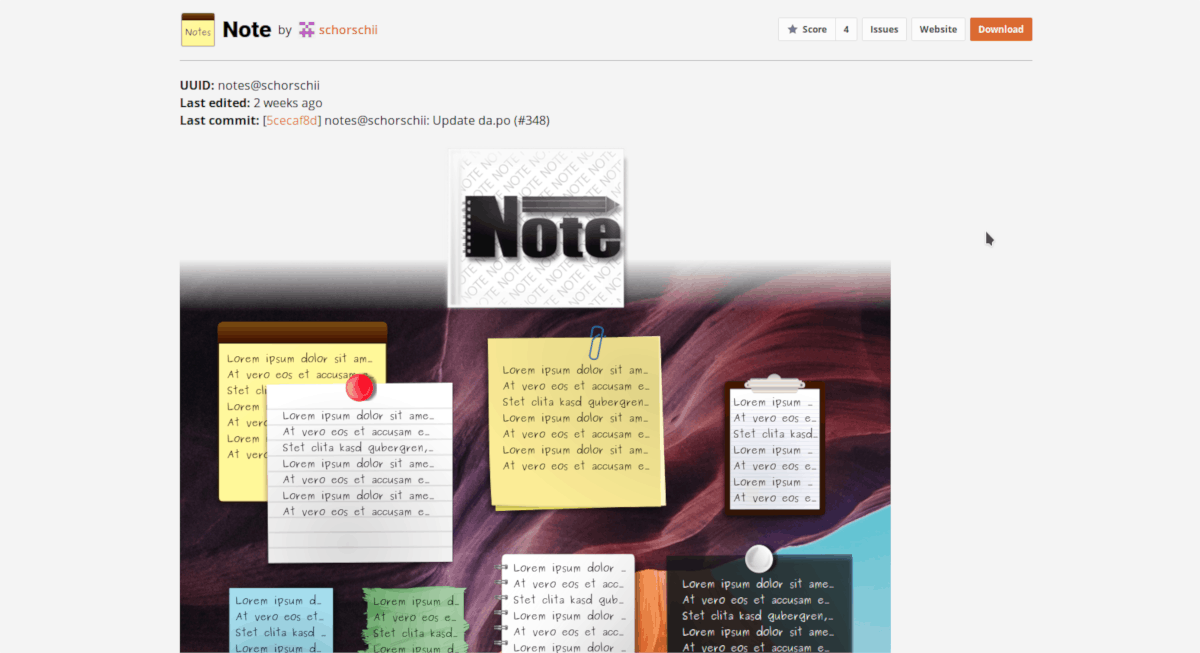
Бюрото на Note е чудесно малко допълнение към Cinnamon, което позволява на потребителите бързо да публикуват лепкави бележки на работния плот. Той е идеален за задаване на напомняния за себе си, създаване на списъци със задачи и т.н.
Макар че е доста лесно да се намери лепкава бележкаПриложения за Linux, бюрото на Note се откроява като уникално за Cinnamon и има страхотни функции като теми за бележки, мащабиране и е силно интегрирано като цяло в работната среда.
Ако се нуждаете от страхотно приложение за бележки, което се интегрира плътно с Cinnamon, не търсете повече от този бюро!
Инсталиране - Забележка
Искате ли да използвате Note като приложение по лепкави бележки по подразбиране в Cinnamon? Първо ще трябва да го изтеглите и настроите на Cinnamon За целта изпълнете тези четири команди в терминален прозорец на вашия Linux компютър.
cd ~/.local/share/cinnamon/desklets/ wget https://cinnamon-spices.linuxmint.com/files/desklets/[email protected] unzip [email protected] rm [email protected]
6. Soundbox
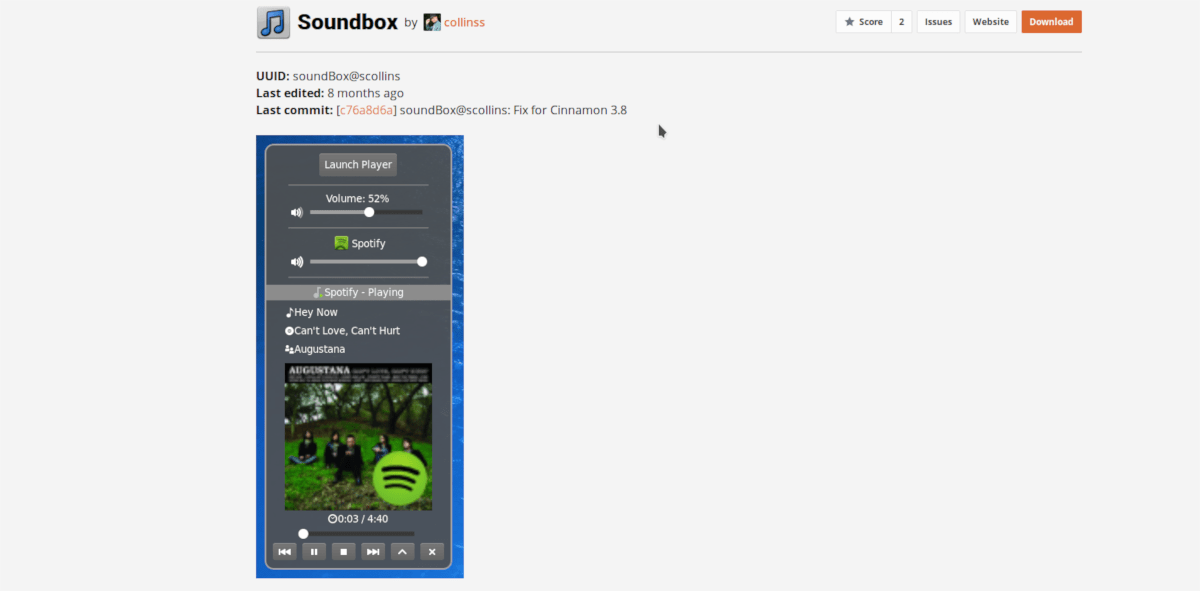
Канелата като десктоп среда е много далечпред останалите по отношение на интеграцията на музикални плейъри и върши чудесна работа по интегрирането на богат медиен плейър играч на работния плот. Въпреки това, колкото и полезна да е тази функция, не всеки е почитател на това и може да потърси алтернатива.
Най-добрата алтернатива на собствената музика на Cinnamonsинтеграцията на плейъра е Soundbox. Когато е инсталиран, той показва богато контролно поле за медиите точно на работния плот, допълнено с отметка за възпроизвеждане, медийни контроли и други.
Инсталиране - Soundbox
Soundbox е достъпен за изтегляне наУебсайтът на Cinnamon Spices и браузърът за магазини за бюлетини обаче, най-бързият начин да го инсталирате е да стартирате терминален прозорец и да въведете четирите команди по-долу.
cd ~/.local/share/cinnamon/desklets/ wget https://cinnamon-spices.linuxmint.com/files/desklets/[email protected] unzip [email protected] rm [email protected]
Добавяне на десклети към работния плот на Cinnamon
И така, вие сте изтеглили и настроили някои от десклетите на това на Канела. Сега какво? Е, следващата стъпка е да ги активирате и използвате.
Не знаете как да активирате и добавите десклети към работния плот? Вижте нашето ръководство за персонализиране на работната среда на Cinnamon. В нея ние очертаваме подробно добавяйки десклети, аплети и много други!
заключение
В този списък покрихме няколко страхотни Desklets, които да настроите на вашия работен плот Cinnamon. Кои са любимите ви, които да използвате? Уведомете ни кои мислите, че са най-добрите в коментарите по-долу!











Коментари